GX Developer8.86中文版是款非常實用的編程工具,這軟件能夠支持各種不同的格式,用戶們可以及時的進行編程,這軟件使用起來非常便捷,喜歡的用戶們千萬不要錯過哦!
軟件介紹
GX Developer是一款專業三菱PLC編程軟件,這軟件擁有非常不錯的功能,它適合各種不同的編程控制器,軟件能夠讀取各種不同的編程,這軟件能夠連接不同的對象對圖形進行設定,在這里能夠根據開發功能來進行開發,防止其他程序輸入錯誤的情況。
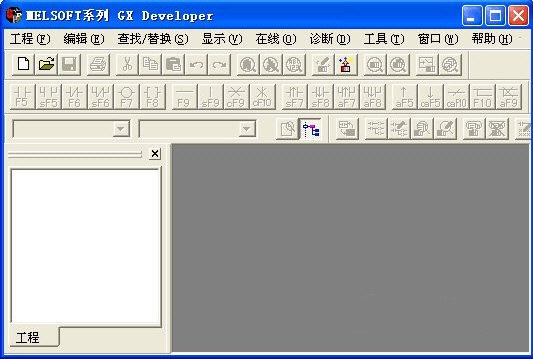
GX Developer這軟件能夠對數據快速進行復制,通過相關的數據來轉換文檔的格式。軟件能夠連接圖形進行操作,這軟件非常適合編程人員,有興趣的用戶們一起來看看吧。
軟件功能
1、利用Windows的優越性,使操作性飛躍上升能夠將Excel,Word等作成的說明數據進行復制,粘貼,并有效利用。
2、軟件的共通化GX Developer能夠制作Q系列,QnA系列,A系列(包括運動控制(SCPU)),FX系列的數據,能夠轉換成GPPQ,GPPA格式的文檔。 此外,選擇FX系列的情況下,還能變換成FXGP(DOS),FXGP(WIN)格式的文檔。
3、能夠簡單設定和其他站點的鏈接 由于連接對象的指定被圖形化而構筑成復雜的系統的情況下也能夠簡單的設定。
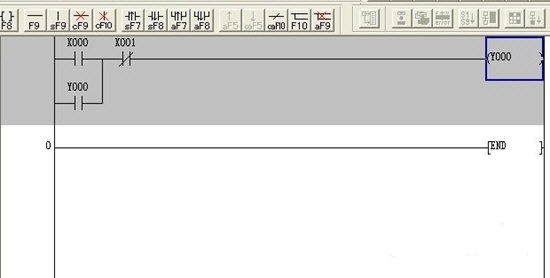
4、程序的標準化:
-標號編程 用標號編程制作可編程控制器程序的話,就不需要認識軟元件的號碼而能夠根據標示制作成標準程序。 用標號編程做成的程序能夠依據匯編從而作為實際的程序來使用。
-功能塊(以下,略稱作FB) FB是以提高順序程序的開發效率為目的而開發的一種功能。把開發順序程序時反復使用的順序程序回路塊零件化,使得順序程序的開發變得容易。此外,零件化后,能夠防止將其運用到別的順序程序時的順序輸入錯誤。
-宏 只要在任意的回路模式上加上名字(宏定義名)登錄(宏登錄)到文檔,然后輸入簡單的命令就能夠讀出登錄過的回路模式,變更軟元件就能夠靈活利用了。
怎么仿真
1.從工程菜單中創建新工程,并選擇我們使用plc的系列及類型。
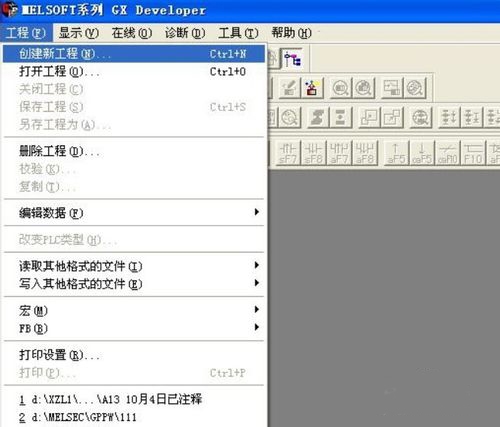
2.我們編寫一個簡單的自鎖程序,編寫完畢后點擊“程序變換”圖標。
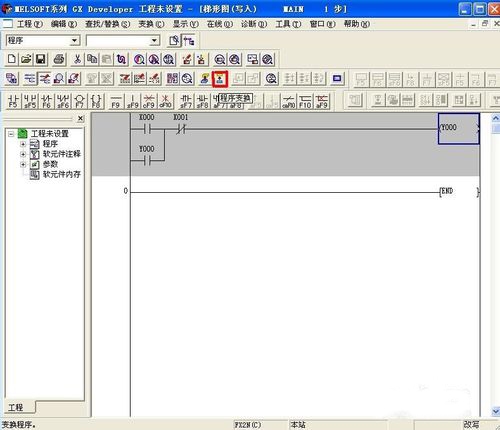
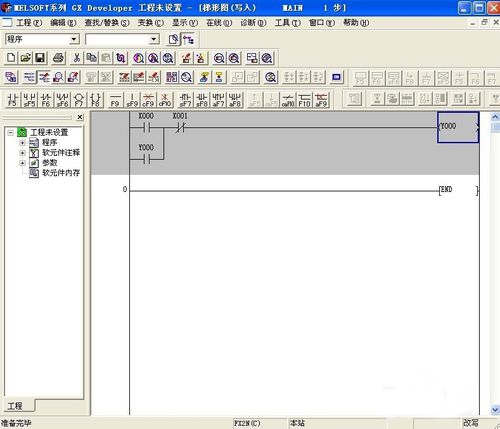
3.變換之后我們運行仿真程序,這時點擊“梯形圖邏輯測試”圖標,這時我們編寫的程序將傳送至“模擬PLC”。
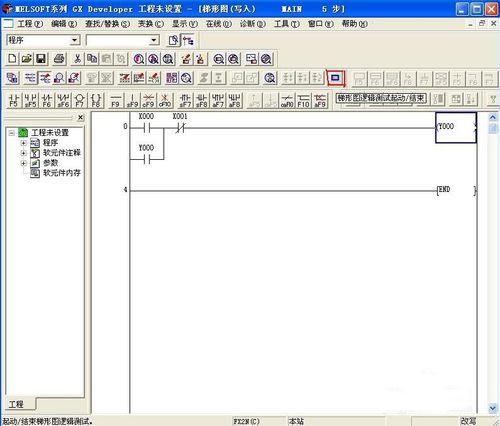
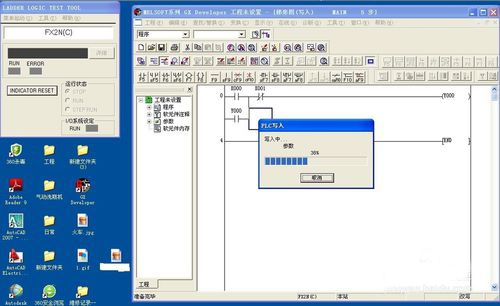
4.傳送完畢點擊模擬窗口的“寄電器內存監視”然后從彈出的對話框選擇軟元件“X”和“Y”,這時我們看到的是所有輸入和輸出軟元件的仿真按鈕。
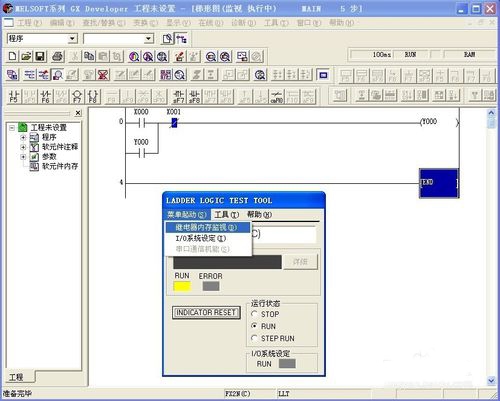
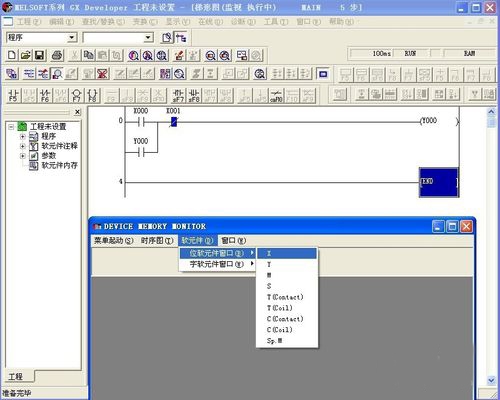
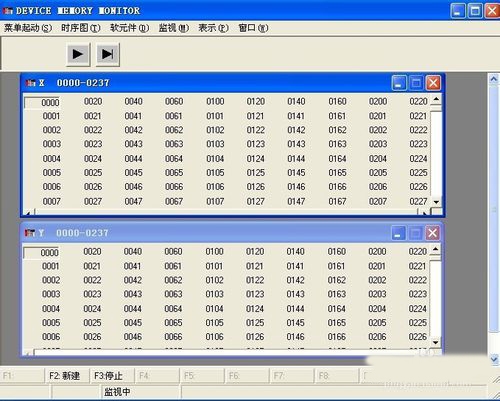
5.我們雙擊X0,這時即可看到輸出Y0燈亮,同時自鎖,Y0常亮。即使再次雙擊X0關閉,Y0仍然處于點亮狀態。
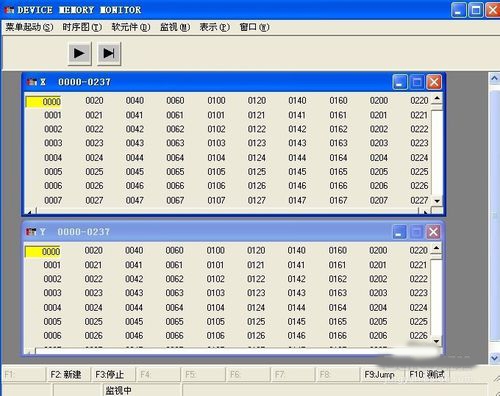
6.我們點擊停止按鈕X1,這時Y0才能夠斷開。這就是整個程序的仿真過程。通過仿真我們就可以判斷程序是否正確,非常方便!

怎么新建工程
1.首先,打開三菱GX Developer軟件。
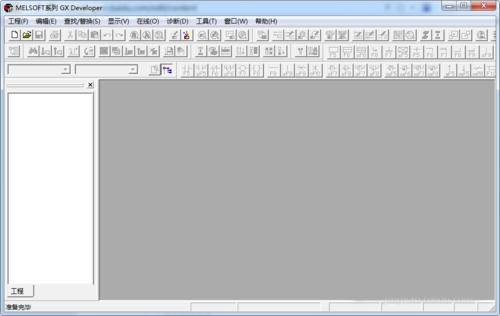
2.第二步,點擊菜單欄 工程—創建新工程
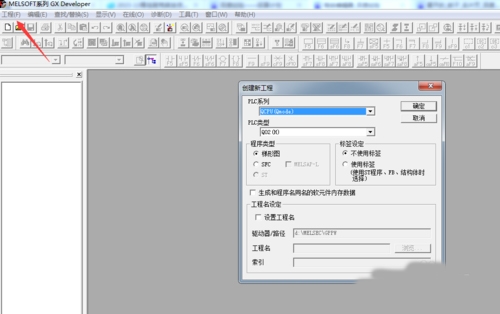
3.第三步,在創建新工程的對話框選擇 PLC類型
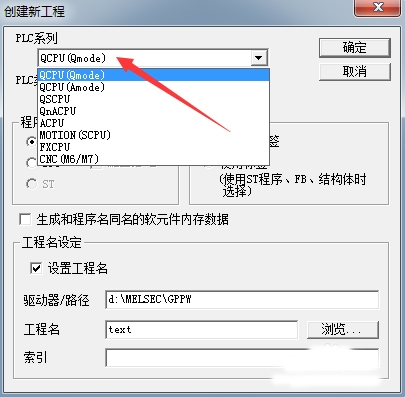
4.第四步,在創建新工程的對話框選擇 PLC型號
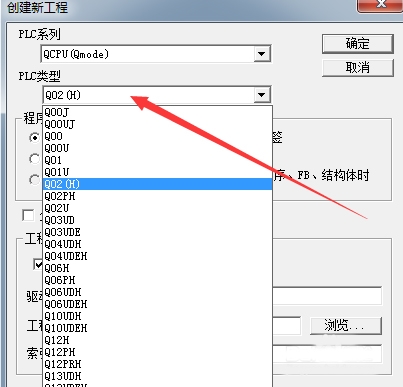
5.第五步,設置工程名 打勾,設置保存路徑和工程名
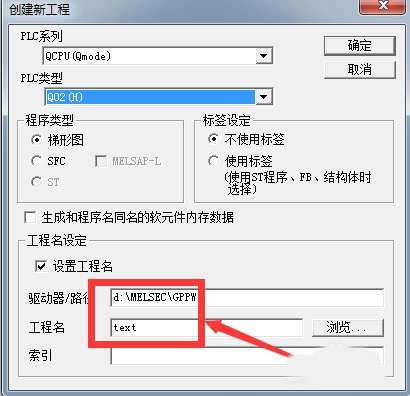
6.第六步,點擊 確定,由于是新建的工程,所以會彈出對話框。點擊--是
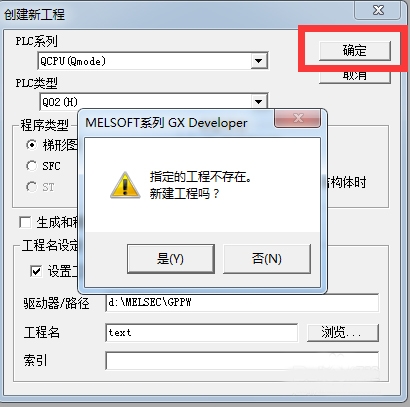
7.這樣就創建好了新工程。
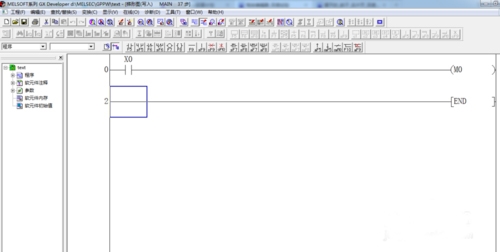
怎么輸入指令
1.進入軟件之后輸入指令表的快捷按鈕在程序窗口的上面的工具欄最左側有個快捷方式,
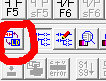
2.然后點擊這個圖形進行切換,當出現一個藍色的“LD”和一個紅色的“-‖-”就可以輸入指令。
安裝方法
先要打開GX編程軟件MELSOFT\EnvMEL\里的SETUP這個程序。這個安裝程序是共通部件。并且要注意一下幾點:
1、去掉文件夾名稱中的中文字符。
2、先安裝GX Developer\EnvMEL里的環境包。
3、打開GX Developer里的SETUP.EXE這個安裝文件,開始安裝,中間會要你輸入ID序列號,最好安裝時候關閉殺毒軟件,完成后再打開。 注意安裝時不要選擇監控模式,如果有不清楚的,就用默認的,直接點擊下一步就可以了。
標簽: 編程工具
相關版本
精品推薦
-

IntelliJ IDEA 2019
詳情 -

Microsoft VC++6.0安裝包
詳情 -

Microsoft VC++2015版運行庫
詳情 -

VC++2019運行庫
詳情 -

RobotStudio
詳情 -

Intel Visual Fortran
詳情 -

Microsoft Visual Studio 2022
詳情 -

Microsoft VC++2010運行庫安裝包
詳情 -
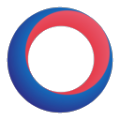
robosim虛擬機器人
詳情 -
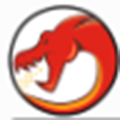
Ghidra反匯編
詳情 -

WeDo 2.0
詳情 -

星三好圖形化編程軟件官方最新版
詳情 -

博途v16密鑰授權軟件
詳情 -

博途V16仿真軟件破解授權版
詳情 -

易安卓e4a破解版
詳情 -

Minecraft我的世界教育版
詳情
裝機必備軟件












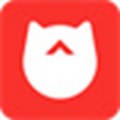











網友評論